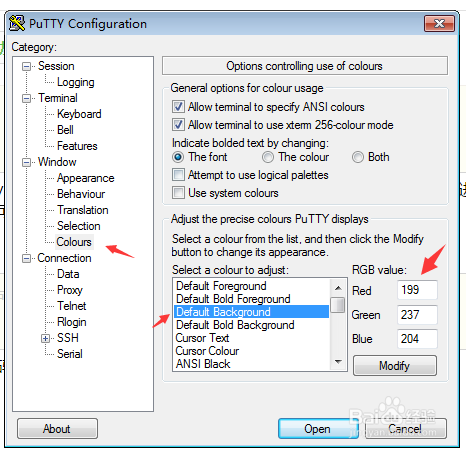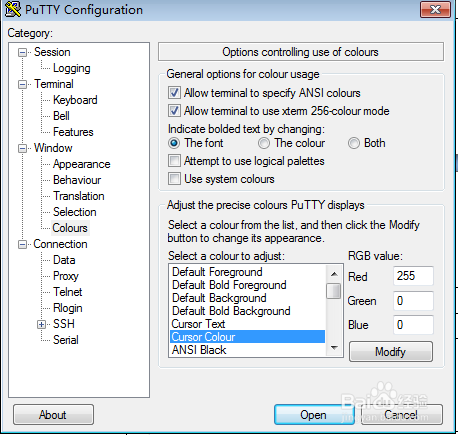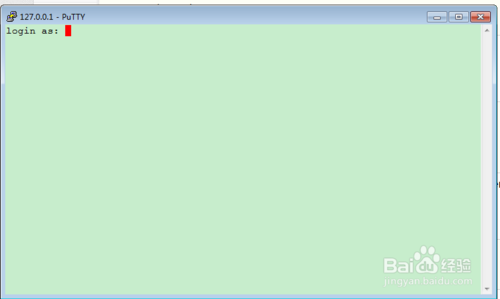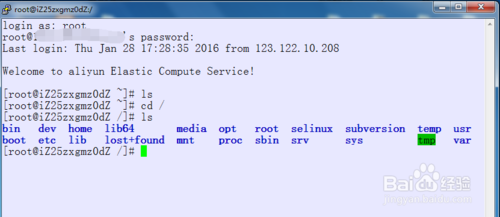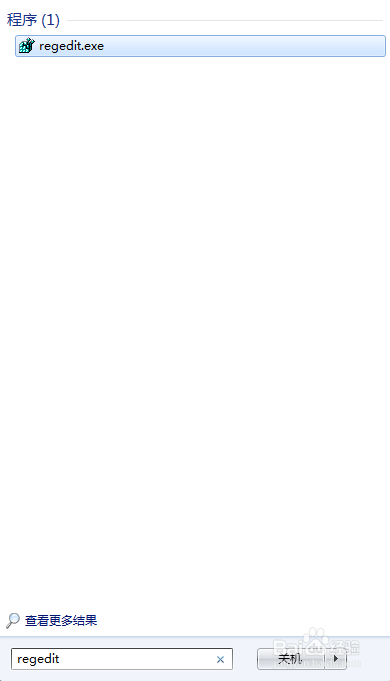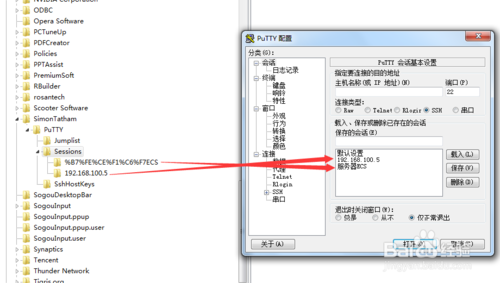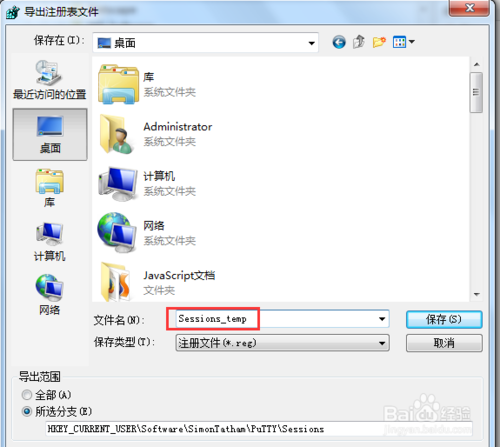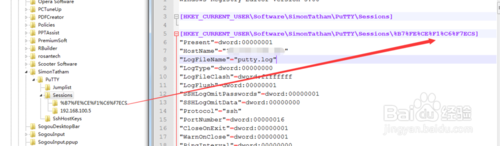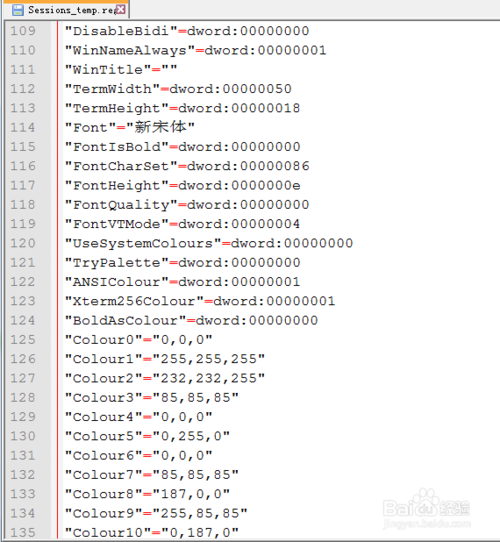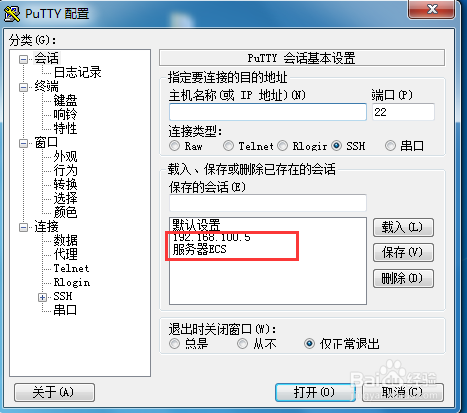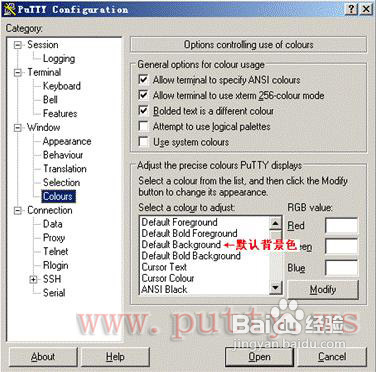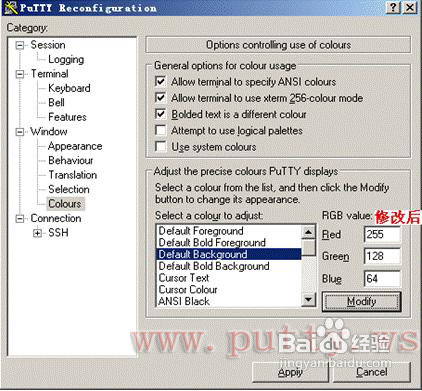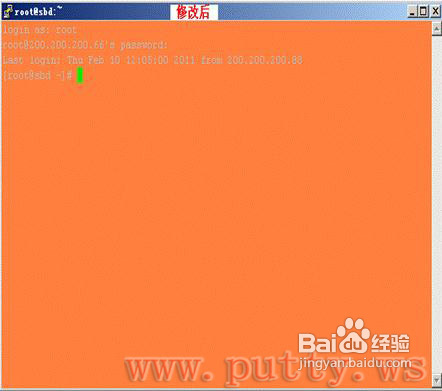You are here
设置putty 更友好的使用界面 让 putty 界面变成白色 背景颜色 color Putty界面样式自定义(无需反复设置) 怎样修改putty的背景色 有大用
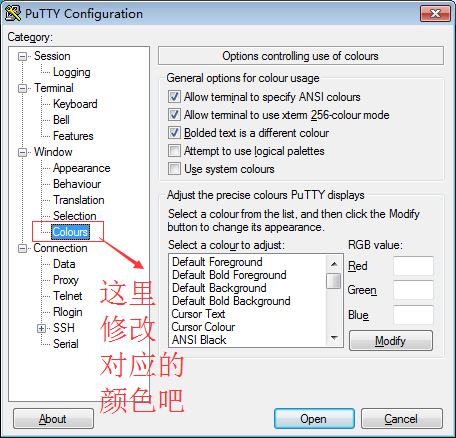
个人使用Linux作为开发坏境,用putty连接服务器,但putty默认黑色的背景,如果自己的电脑屏幕面对背光的大玻璃,就会晃眼看不清楚,经过多番的尝试,找到了最佳的颜色设置,在此分享出来
来自 https://jingyan.baidu.com/article/19192ad814860fe53e5707e4.html
工具/原料
- putty工具、服务器(也可以链接虚拟机)
- 这里是工具的下载地址,也可以到官网去下载,链接: http://pan.baidu.com/s/1i42cu9Z 密码: 9eyv
方法/步骤
打开注册表
点击开始,在运行里输入 regedit 回车
查找注册表相关项
HKEY_CURRENT_USER——Software——SimonTatham——PuTTY——Sessions;
Sessions下的子项就是你保存的链接选项,如果没有的话,你可以先保存一个以上你的快速链接。
从这张图可以看出Sessions的子项和你保存的链接是相对应的。
把你保存好的链接导出,也可以直接把Sessions整个导出
整个Sessions导出后,打开导出文件时看到的是你所保存的所有链接,那么我现在将Sessions导出。
右击 Sessions——>导出 ——>选择位置并输入文件名
用编辑器打开导出的 Sessions_temp.reg文件。
下面的内容都是保存好的链接,有几个链接,就有几个[HKEY_CURRENT_USER\Software\SimonTatham\PuTTY\Sessions\****
后面的****就是注册表里的保存名。
“Colour0”= “字体颜色” (rgb颜色 例如:255,255,254)
"Colour2" = "背景颜色" (rgb颜色 例如:255,255,254)
"FontHeight" = "字体大小" (dword:0000000a 只需要更改最后的a即可,这是16进制的,具体的自己研究,可以先试试改成d,看看变化)
很多样式都可以在这里设置,还想更改什么样式就自己挑吧,在这里就不逐个讲解了。
设置的时候,有几个保存的链接,就修改几段代码,也可以把修改的样式复制粘贴到其他的链接里。
修改完成后,关闭文件,双击Sessions_temp.reg,根据提示框完成导入。
重新打开putty看看样式吧...
打开链接时,双击你所保存的链接即可。
END
注意事项
- 没什么注意的,就是在修改前最好留个reg的备份,玩意改乱了,还能恢复!
来自 https://jingyan.baidu.com/article/2f9b480d9d479e41cb6cc2f0.html
背景色是窗口的底层颜色,在Putty窗口当中,默认背景色为"黑色",有时候为了美观,想让它变成其他颜色,本文为大家介绍Putty背景色的修改方法。
来自 https://jingyan.baidu.com/article/c74d600047aa650f6a595dd7.html